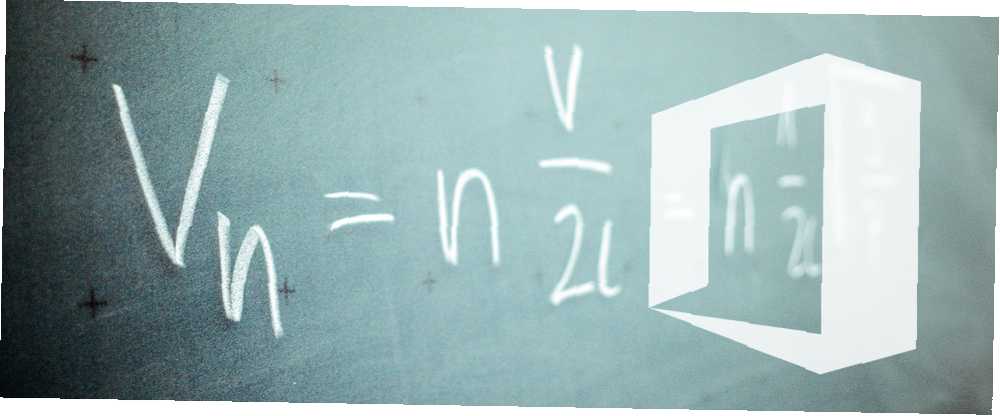
Mark Lucas
0
3151
756
Eğer bir Word belgesinin parçası olarak bir denklem sunmak zorunda kalsaydınız - belki de mat ders çalışıyorsunuzdur 6 Matematik Dersi Hayatta Kalmanıza Yardımcı olacak Ücretsiz Android Matematik Uygulamaları Matematik Dersi Hayatta Kalmanıza Yardımcı olacak Ücretsiz Android Matematik Uygulamaları bir şekilde veya başka bir sınıf, ve bu uygulamalar bu yolculuk bin kat daha kolay hale getirecek. - Manuel olarak formül girmenin kolay olmadığını biliyorsunuz. İlgili özel karakterlerin miktarı ve uygun biçimlendirmenin karmaşıklığı onu gerçekten zorlaştırabilir. Neyse ki, Microsoft Office 2016 hayatı biraz daha kolaylaştıracak bazı araçlar sunuyor.
Office paketine yerleştirilen asistlerin tam olarak farkında olduktan sonra, en karmaşık denklemleri bile işinize uygun şekilde entegre etmek bir esinti olacaktır. O zaman önünüzde ne olduğunu anlamak için basit bir mesele var.
1. Hisse Denklemlerinin Eklenmesi
Office kullanıcılarının tekrar zamana ve zamana ihtiyaç duyacağı bazı matematiksel denklemler vardır, bu nedenle Microsoft, birkaç yerleşik zımba önererek herkese zaman ve emek kazandırmaya karar verdi..
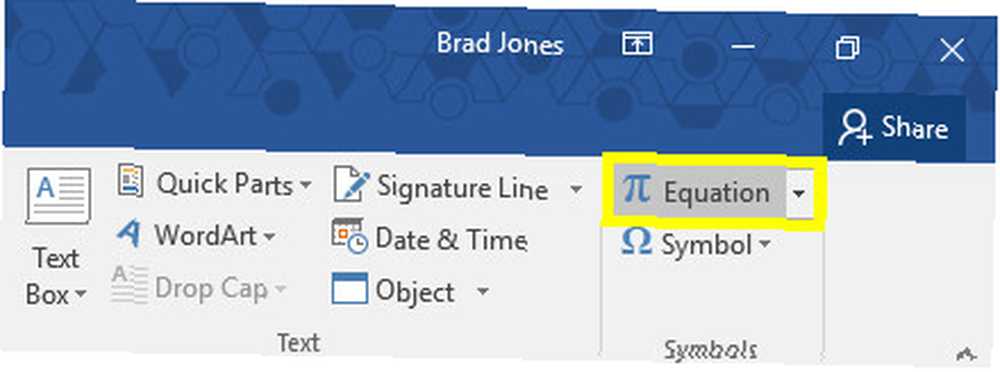
Bu denklemlere, bkz. Semboller bölüm Ekle sekmesi. Tıkla Denklem açılır ve belgenize eklemek için yerleşik örneklerden birini seçin.
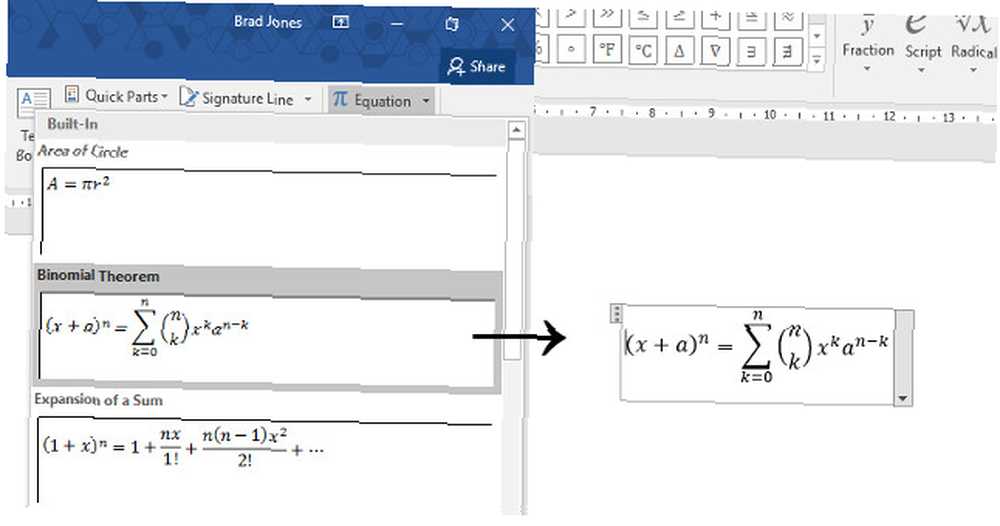
Denklem sayfada olduğunda, Doğrusal ve Profesyonel biçimlendirme stilleri arasında geçiş yapma gibi ince ayarlar yapmak için açılır menüyü kullanabilirsiniz. Microsoft Word'de Listeleri Biçimlendirme ve Yönetme Microsoft Word'de Listeleri Biçimlendirme ve Yönetme Kaç tane olursa olsun Microsoft Word ile hayatınızda bugüne kadar oluşturduğunuz madde işaretli veya numaralı listeler, bu kılavuzdan yeni bir şeyler öğreneceğinize iddiaya girerim! Yoksa bir şey mi kaçırdık? . Denklemin sağ tarafındaki kutu sadece bir “sap” ifadesini, içerikleri yeniden düzenlenmeden belgenizin etrafına sürüklemeyi kolaylaştırmak için.
Bu yerleşik denklemler üzerinde sadece bireysel değerleri vurgulayarak ve istediğiniz yerine yazarak düzenlemeler yapabileceğinizi belirtmek önemlidir. Bunu yaptıktan sonra açılır seçeneği kullanabilirsiniz. Yeni Denklem Olarak Kaydet daha fazla kullanım için bu formülü saklamak için.
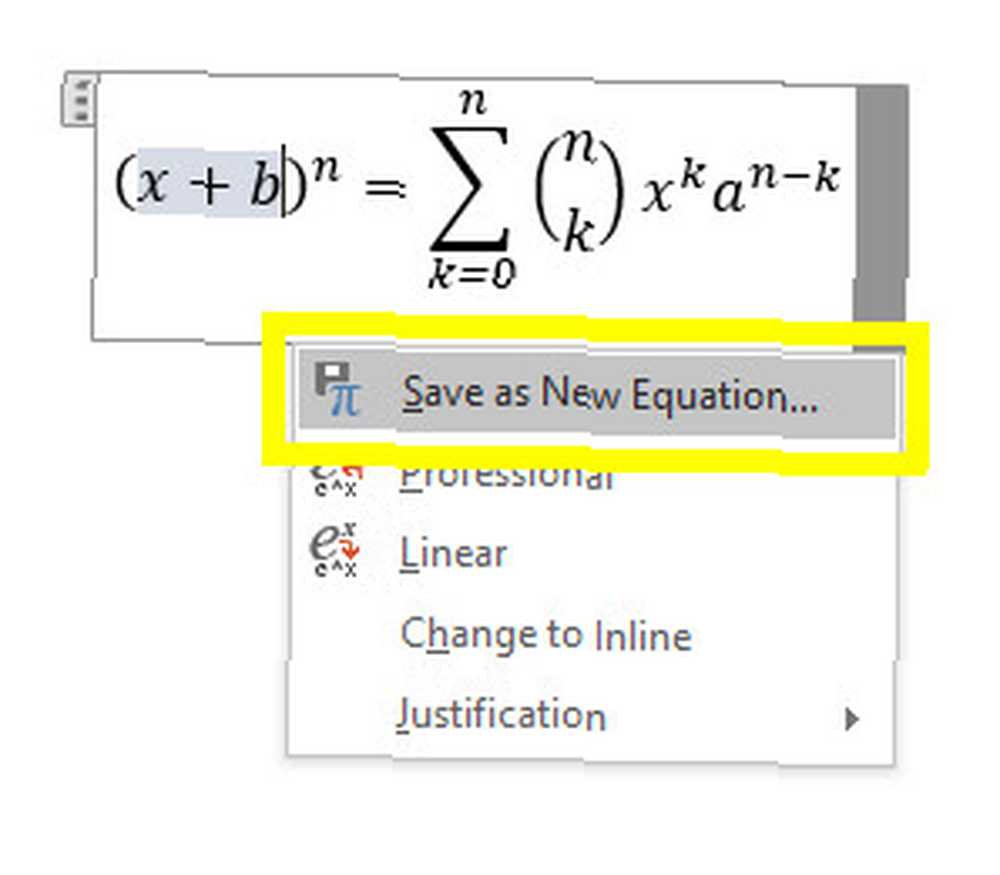
Kontrol etmeye değer Office.com'dan daha fazla Denklemler seçeneği Denklemler Şeritte açılır. İnternete bağlı olduğunuz sürece, bu, basit bir kesir çarpma şablonu gibi basit şeylerden, Gamma Fonksiyonu gibi daha ayrıntılı formüllere kadar, çevrimiçi kaynaklı başka önceden yazılmış denklemler sunacaktır..
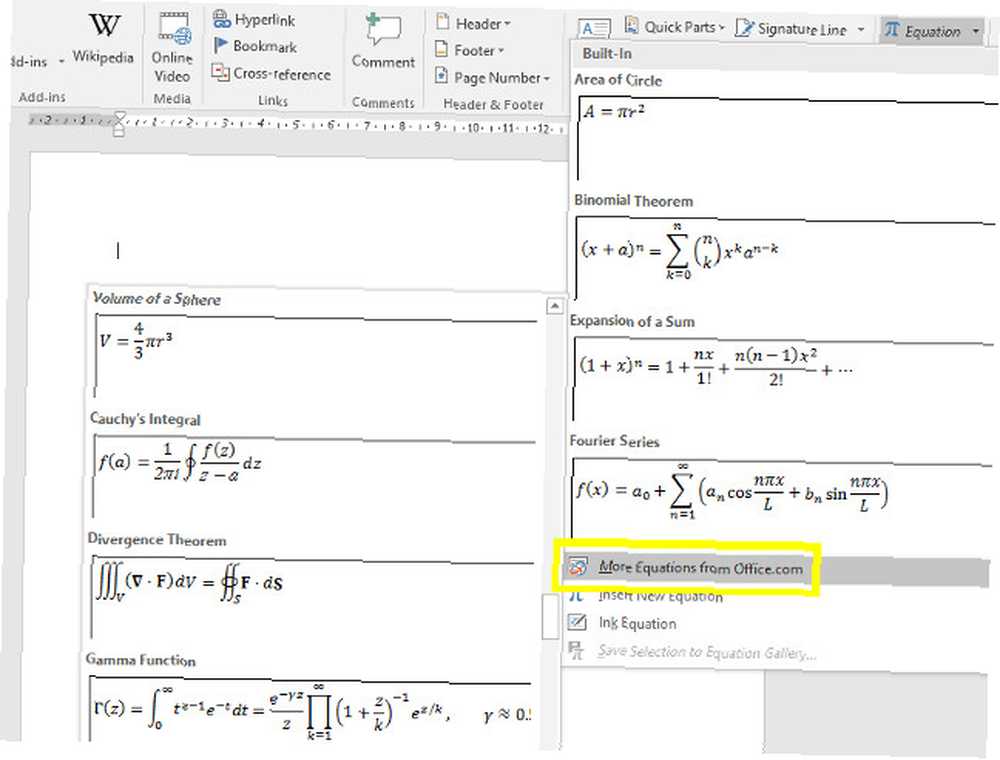
2. Denklemleri El İle Yazma
Manuel olarak bir denklem yazmaya başlamak için Semboller bölüm Ekle sekme ve kelimeyi tıklayın Denklem beraberindeki açılır düğmeden ziyade.
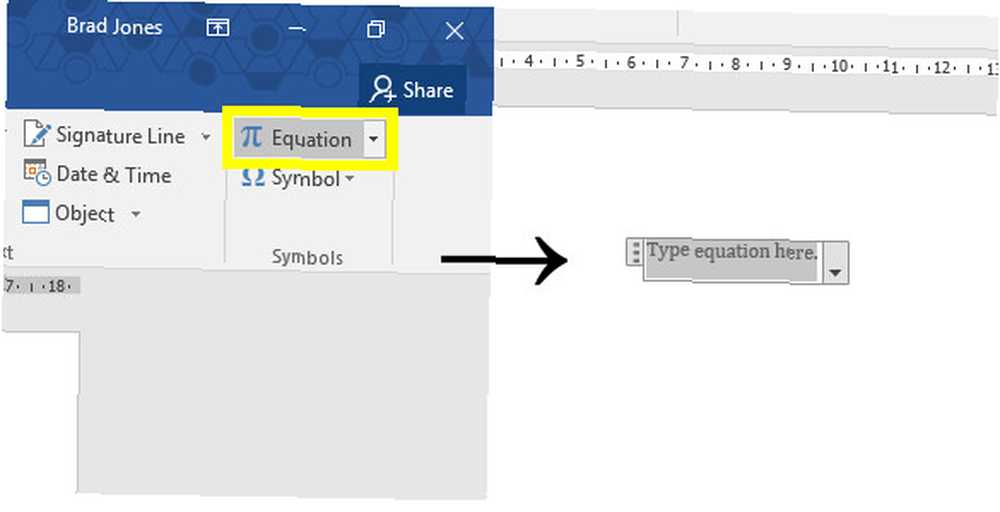
Bir denklem yazmaya başlamak için kısayol ALT + =. Manuel olarak bir denklem oluşturmaya başladığınızda, Şerid’in Denklem Araçları bölüm dizayn Çeşitli sembollere ve yapılara hızlı erişim sağlamak için Bu karakterleri elde etmek harikadır, ancak elbette karşılık gelen ASCII kodlarını veya hatta Karakter Haritasını da kullanabilirsiniz. 3 Karakter Haritasını Supercharge Etmek İçin Uygulamalar Windows'da 3 Karakter Haritasını Süperlaştırmak İçin Uygulamalar Karakter Haritası Zımbalandığında iş rutininizde, iki seçeneğiniz vardır: karakterleri parmak uçlarınıza daha kolay bir şekilde getirmek için üçüncü taraf bir uygulama bulun ya da her biri için Alt tuş vuruşlarını ezberleyin ... .
Bu moddayken, klavyenizden gelen girişlerin, matematik bölgesinde bulunduğunuzda varsayılan olarak italikleştirilmiş matematik metnine getirileceğini unutmayın. Bunun olmasını istemiyorsan, kullan Normal Metin içinde geçiş yapmak Araçlar Şerit bölümü.
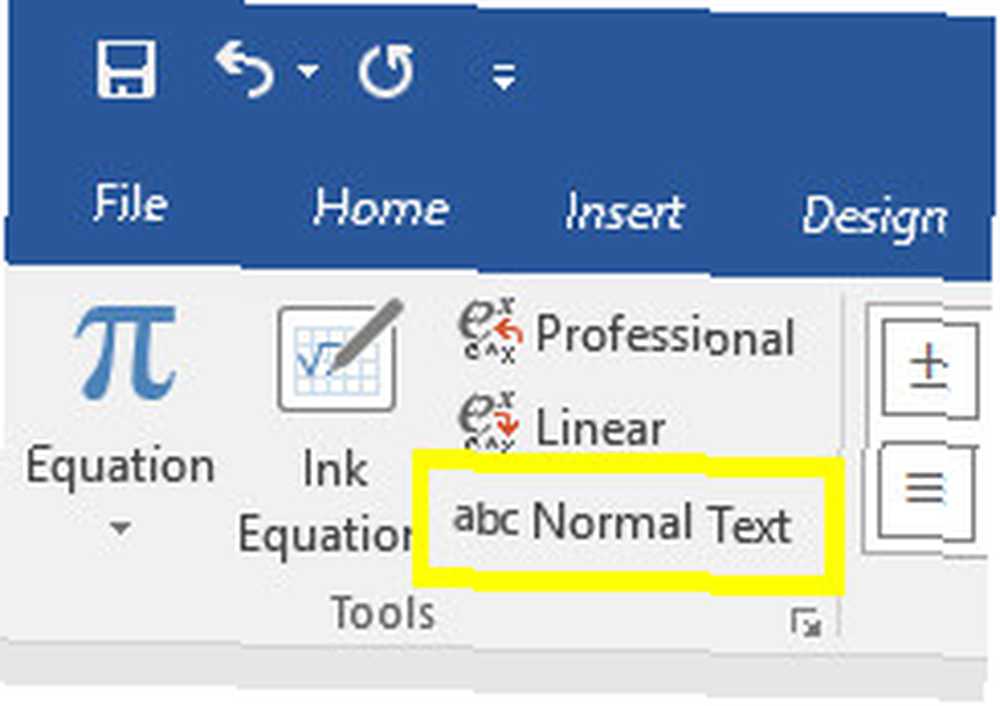
Denkleminizi yazdıktan sonra, görsel görünümünü düzenlemek için Word'deki standart metin biçimlendirme araçlarını kullanabilirsiniz. Bununla birlikte, yazı tipini değiştirme Bedava Fontları İçin En İyi 8 Ücretsiz Font Web Sitesi Bedava Fontları İçin En İyi 8 Ücretsiz Font Web Sitesi Herkes lisanslı bir fontu karşılayamaz. Bu web siteleri bir sonraki projeniz için mükemmel ücretsiz fontu bulmanıza yardımcı olacaktır. büyük olasılıkla bir etkisi olmayacak - sadece özel matematik dostu fontlar gerekli tüm karakterleri gösterme eğilimindedir. Metin boyutunu ve rengini hala normal olarak değiştirebilirsiniz.
Eğer denkleminiz düzenli olarak tekrar kullanmanız muhtemelse, onu kaydetmeye değer, böylece formülü her seferinde elle yazmak zorunda kalmazsınız. Bunu yapmak için, denkleminizin sağ tarafındaki açılır düğmeyi tıklayın ve Yeni Denklem Olarak Kaydet.
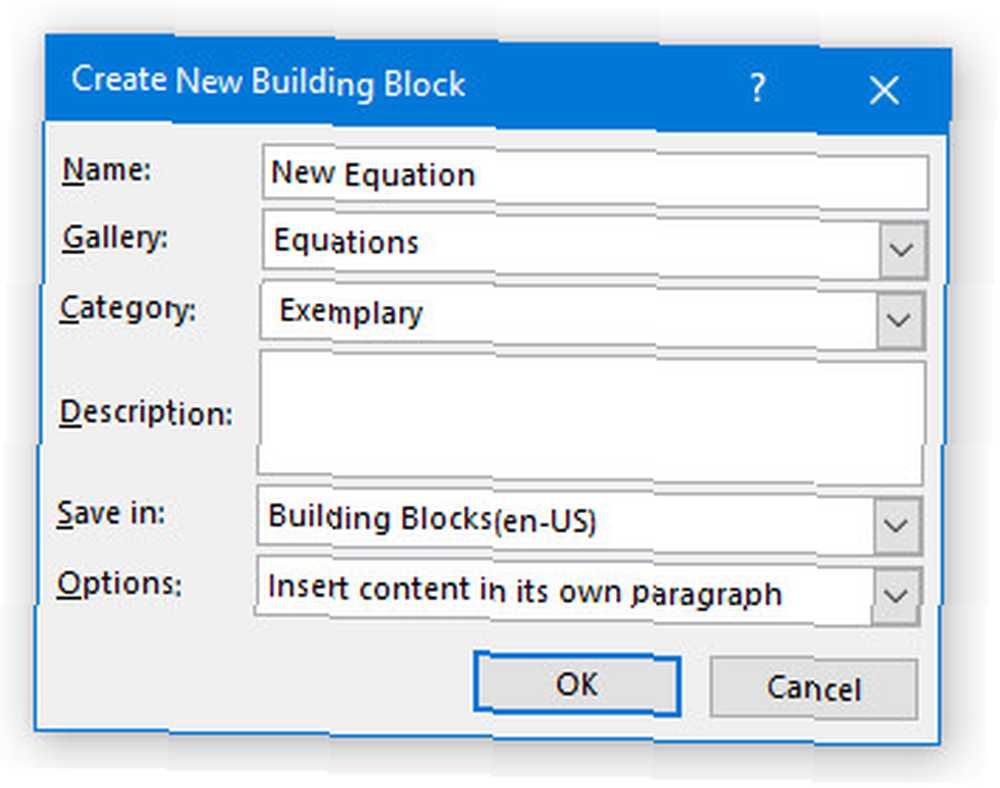
Sonuç olarak açılan kaydetme iletişim kutusu büyük ölçüde kendi kendini açıklayıcı olmakla birlikte, Seçenekler yıkılmak. Bu, denkleminizin doğrudan metne eklenip eklenmeyeceğini veya varsayılan olarak yeni bir paragrafa mı ekleneceğini yoksa yeni bir sayfa mı olacağını belirtmenizi sağlar. Son iki seçenek yazdığınız her formül için uygun olmayacak, ancak belirli durumlarda biçimlendirme söz konusu olduğunda size zaman ve emek kazandıracak.
3. Mürekkep ile Denklem Çizim
Office 2016 ayrıca, farenizi veya bir dokunmatik arayüzü kullanarak denklemleri serbestçe yazmanıza olanak tanır. İkinci giriş yöntemiyle çalışmayı planlıyorsanız, Windows Ink'i tanıdığınızdan emin olun, Windows 10'da Windows Ink'i deneyin, Chromebook'unuzda Android Uygulamaları çalıştırın… [Tech News Digest] Windows 10'da Windows Ink'i deneyin, Android Uygulamaları'nı çalıştırın Chromebook'unuzda… [Tech News Digest] Windows Ink, Windows 10'a giriyor, Google Chrome işletim sistemi için Android uygulamalarını sunuyor, Steve Wozniak, Apple'ın daha fazla vergi ödemesi gerektiğini düşünüyor..
Başlamaya hazır olduğunuzda, Semboller bölüm Ekle sekmesini kullanın ve Denklem yıkılmak. seçmek Mürekkep denklemi çizim arayüzünü açmak için.
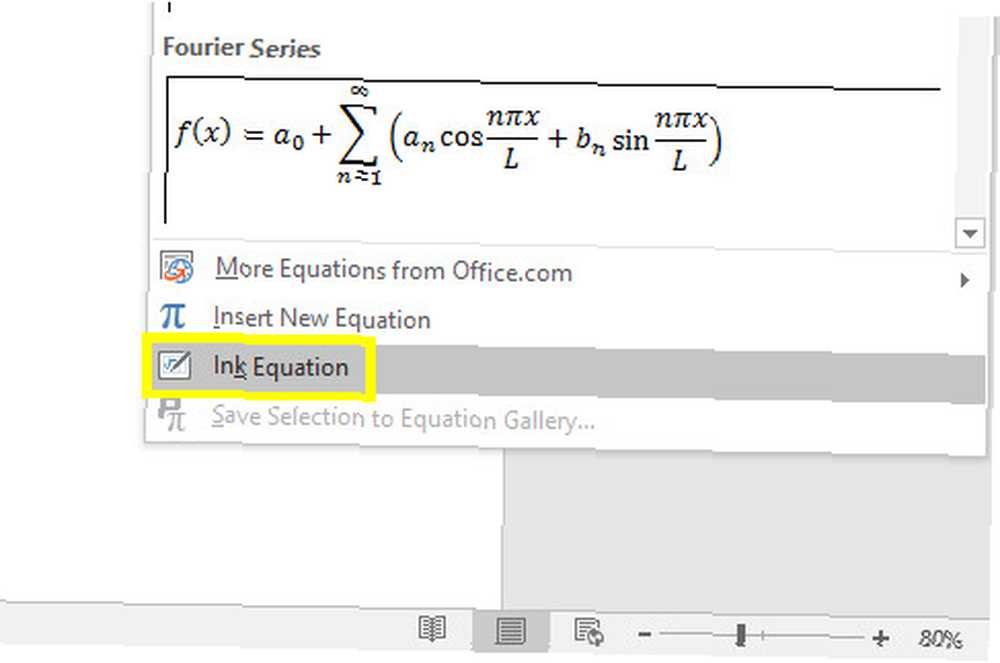
Çizim arayüzü yazmanız için bir boşluktan ve denklemin sayfada nasıl görüneceğini gösteren bir önizleme kutusundan oluşur. Bu, çalışmalarınızı belgeye eklemeden önce mükemmelleştirme fırsatı verir - ancak Windows Ink'in el yazınızı oldukça doğru okuyabildiğini göreceksiniz.
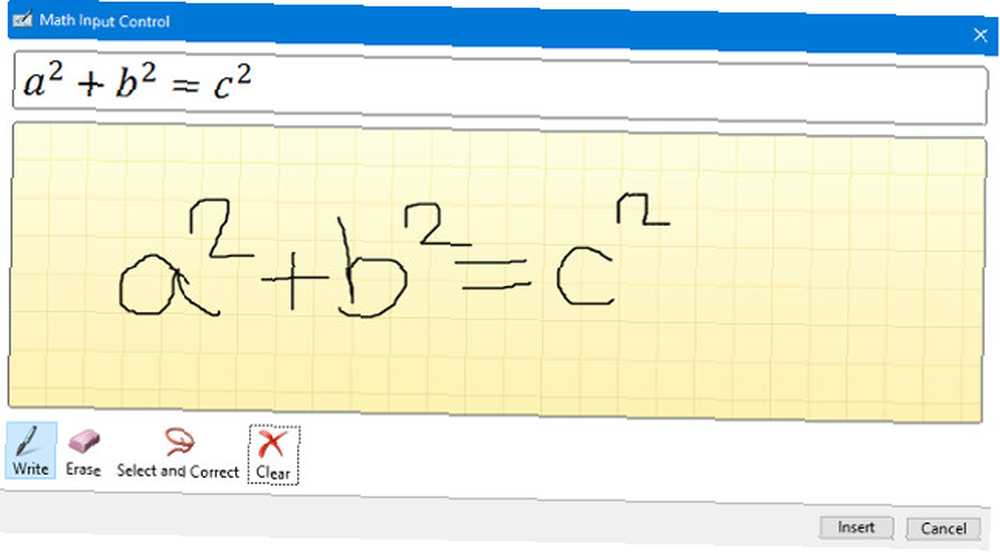
Herhangi bir düzenlemeyi yapmak için geri dönmeden önce denkleminizi tam olarak yazın. Windows Ink, bağlamı dikkate alacak kadar akıllıdır, bu nedenle yazarken bazı karakterleri yanlış anlasa bile, istenen sonucu otomatik olarak düzeltebilir Microsoft Word'ün Matematik Otomatik Düzeltme Denklemleri Kolaylaştırır Microsoft Word'ün Matematik Otomatik Düzeltme Denklemleri Kolaylaştırır Yazma Word'ün Otomatik Düzeltme'ye sahip olduğunu biliyorsunuz, ancak matematik için kısayollarını da etkinleştirebileceğinizi biliyor muydunuz? giriş tamamlandıktan sonra.
Eğer denkleminize ince ayar yapmanız gerekiyorsa, emrinizde iki araç vardır. İlk silmek tek tek karakterleri veya simgeleri tek tek silen ve geri alınamayan işlev, bu yüzden onu kullanırken dikkatli olun.
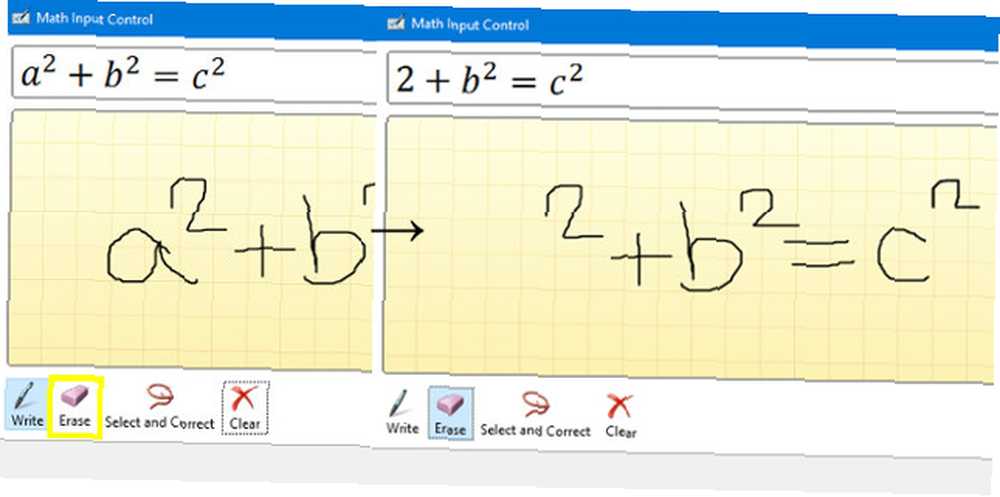
Ayrıca kullanabilirsiniz Seç ve Düzelt Açıkça silmek yerine denkleminizin bir öğesini nasıl değiştirirsiniz Silinmiş Ofis Dosyalarını Nasıl Kurtarılır Silinmiş Ofis Dosyalarını Nasıl Kurtarırım Çok önemli bir dosya mı kaybettiniz ve geri almak mı gerekiyor? Bu ipuçları Office belgelerinizi kısa sürede kurtarmanıza yardımcı olur. . Bu aracı kullanmak için pencerenin altından seçin ve imleci kırmızıya dönene kadar değiştirmek istediğiniz karakter veya sembolün çevresini çizmek için kullanın..
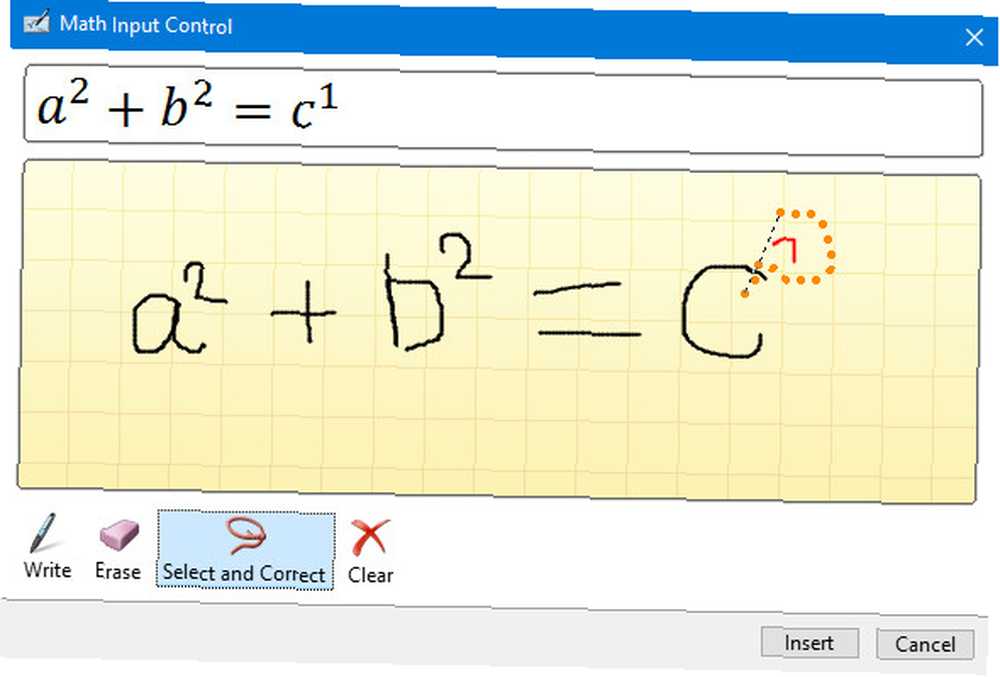
Daha sonra seçim yapabileceğiniz değiştirmeler ile size sunulacak. Aradığınız karakter listede yoksa, çizim yapmak için başka bir girişimde bulunmanız gerekir..
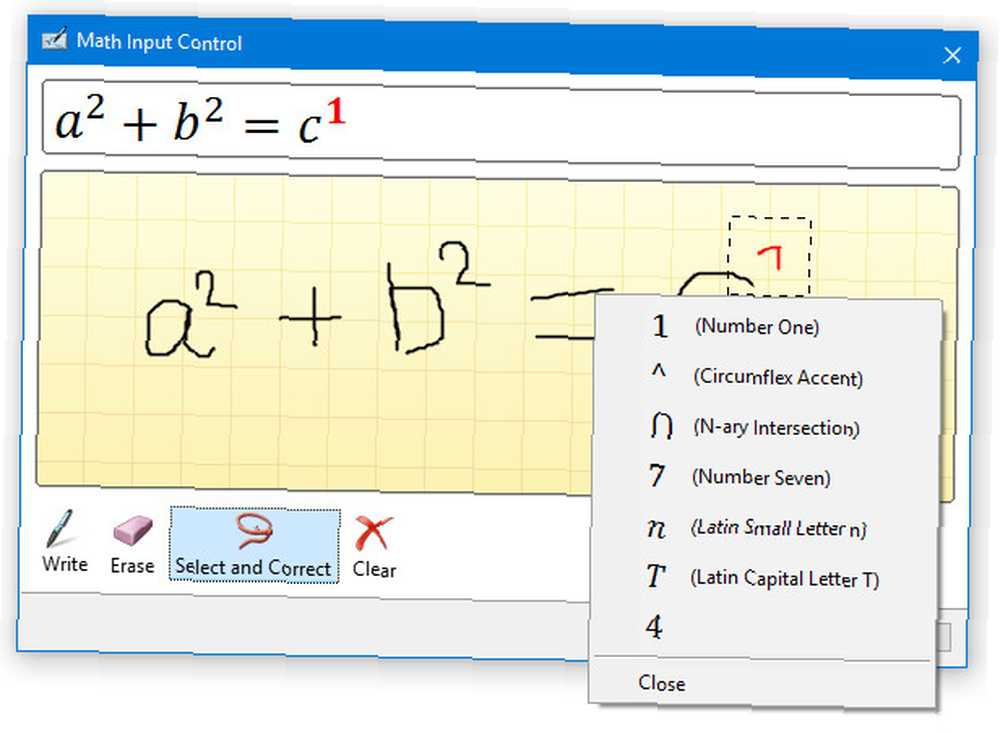
Denkleminiz hazır olduğunda, sadece tıklayın Ekle ve belgenize eklenecek.
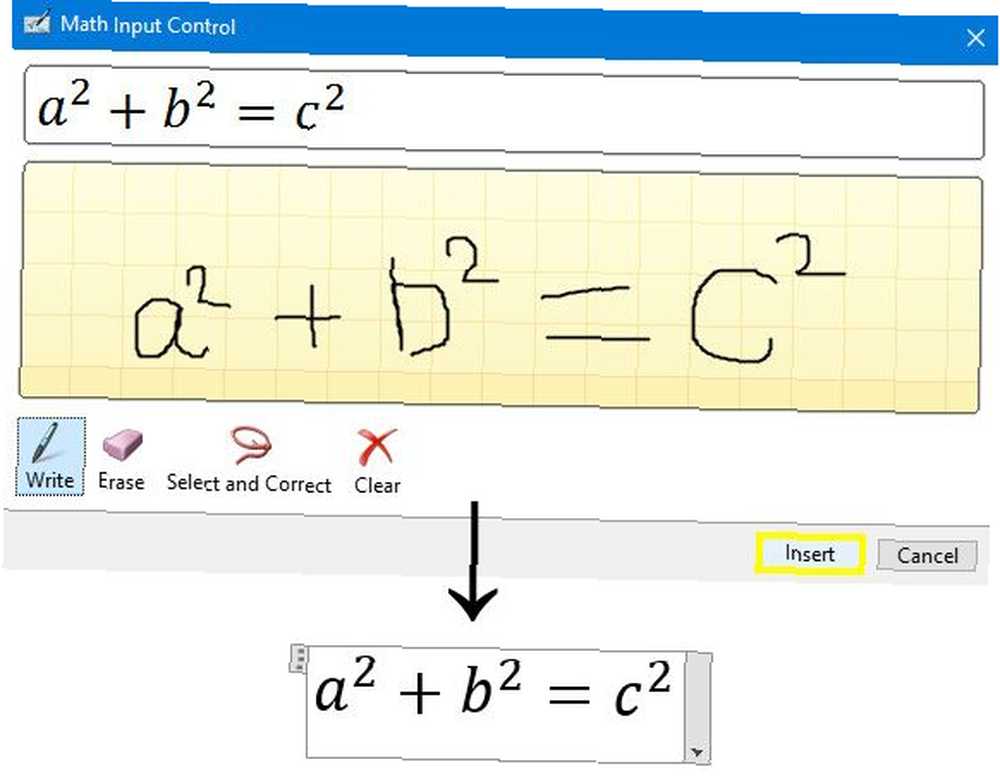
Office 2016'da mükemmel denklemlerin nasıl üretileceği hakkında bir ipucunuz var mı? Yoksa bu makalede ele alınmayan belirli bir sorun için yardım mı arıyorsunuz? Tavsiye istemek için yorumlar bölümüne gidin veya diğer okuyuculara önerin.











